多平台一键打印¶
推荐使用多平台一键打印功能,软件会根据牙模类型按照特定方式进行自动定向、二维摆放、添加支撑等处理,有效节省操作时间。
在 ② 数据处理界面,使用 ![]() 并在功能面板中选择一键打印类型:
并在功能面板中选择一键打印类型:![]() 导板模型、
导板模型、![]() 冠桥模型、
冠桥模型、![]() 修复模型、
修复模型、![]() 咬合垫、
咬合垫、![]() 义齿基托、
义齿基托、![]() 粘贴导板 或
粘贴导板 或 ![]() 保持器,即可开启该类型模型的多平台一键打印流程。
保持器,即可开启该类型模型的多平台一键打印流程。
说明
- 一键打印流程支持中途退出。
- 请在
 设置 > 打印设置 > 模式选择 开启多平台模式。
设置 > 打印设置 > 模式选择 开启多平台模式。
注意
若无真实可用设备,则无法使用一键打印功能;若需试用此功能,建议关闭多平台模式。
一键打印的步骤如下:
1.在界面左侧平台列表勾选 ![]() 需要的打印平台。
需要的打印平台。
点击 ![]() 按钮即可弹出多平台打印历史窗口,可以根据模型文件名称、机器序列号和切片文件名称等搜索对应的打印历史;点击列表的一栏即可查看打印详情。
按钮即可弹出多平台打印历史窗口,可以根据模型文件名称、机器序列号和切片文件名称等搜索对应的打印历史;点击列表的一栏即可查看打印详情。
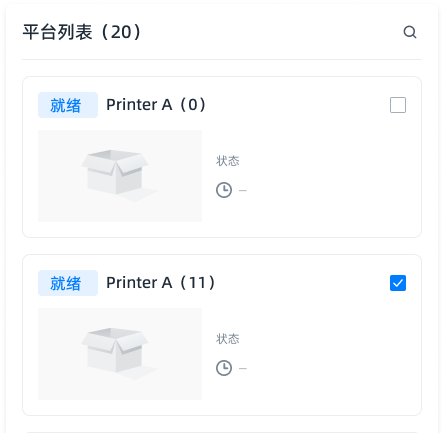
说明
- AccuWare 中已导入.sndev 文件(包含打印参数,打印材料等信息),且该文件对应的打印机与 AccuWare 在同一局域网内,则该打印机才会在平台列表中显示。
- 请选择与下位机已选材料相同的打印材料,否则平台列表也不显示该打印机。
2.点击 ![]() 根据实际打印需求,选择一键打印的模型。
根据实际打印需求,选择一键打印的模型。
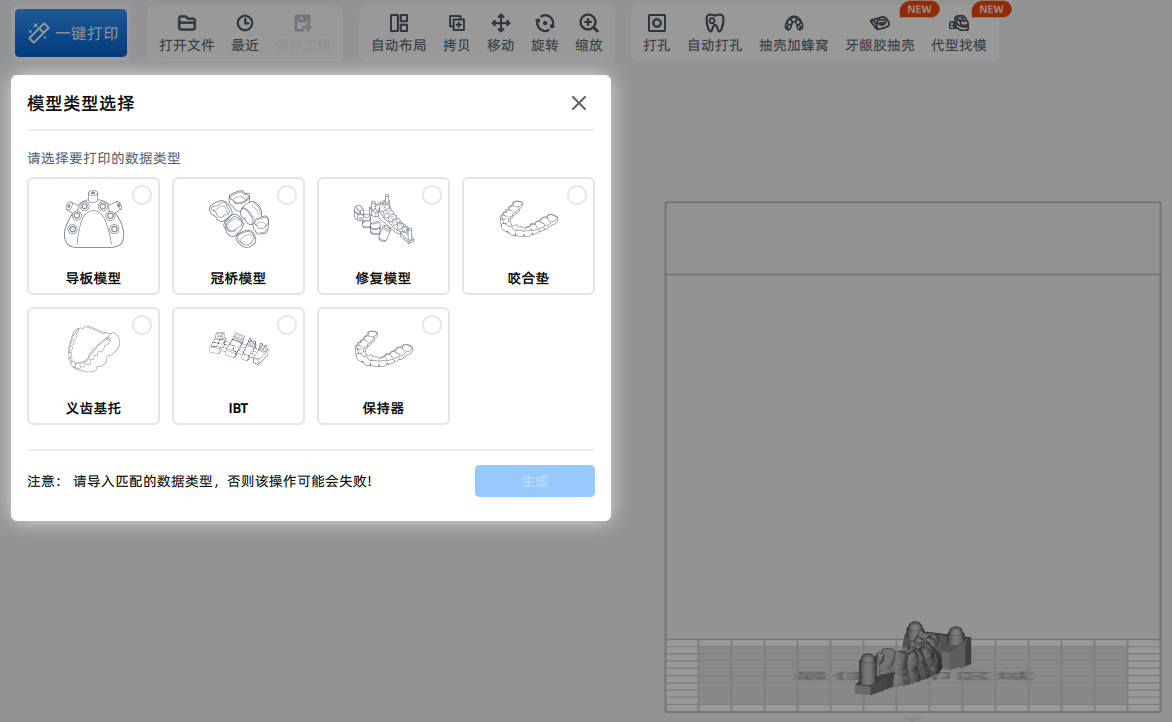
注意
为避免打印效果不佳,请根据实际情况选择正确的数据类型。
3.系统将会使用预设数据,对模型进行分拨平台、自动布局、生成支撑、切片并生成切片图像。
4.上述流程完成后,在生成图像弹窗中点击保存即可保存切片文件至本地;点击打印即可开始打印;点击发送即可将切片文件发送至已选打印机的队列。